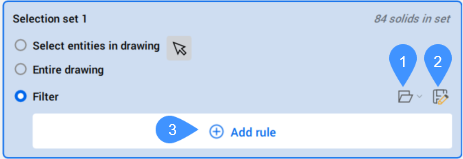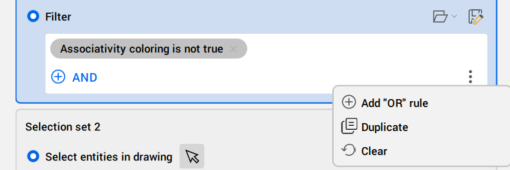GERENCIARINTERFERENCIAPAINELABRIR comando
Abre o painel Gerenciador de Interferência.

Descrição
Abre o painel Gerenciador de Interferência para identificar e gerenciar a interferência entre sólidos 3D ou referências de blocos, em modelos 3D complexos. O painel Gerenciador de Interferência aparece no mesmo tamanho e local que tinha antes de ter sido fechado ou recolhido. Como qualquer outro painel acoplável, o painel Gerenciador de Interferência pode ser flutuante, acoplado ou empilhado.
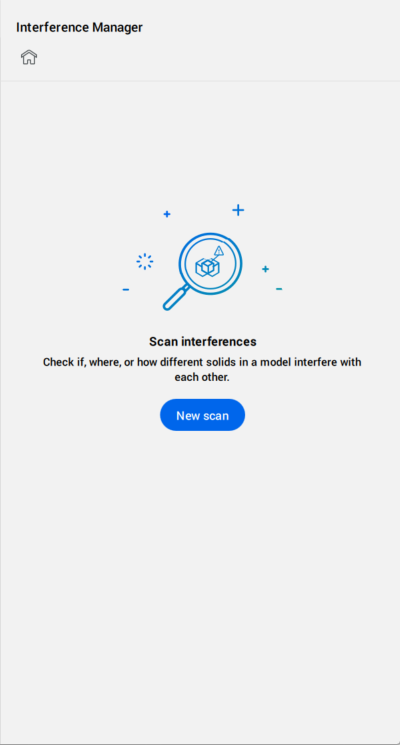
Pressione o botão Nova varredura para abrir a janela Configuração que permite iniciar a varrer interferências.
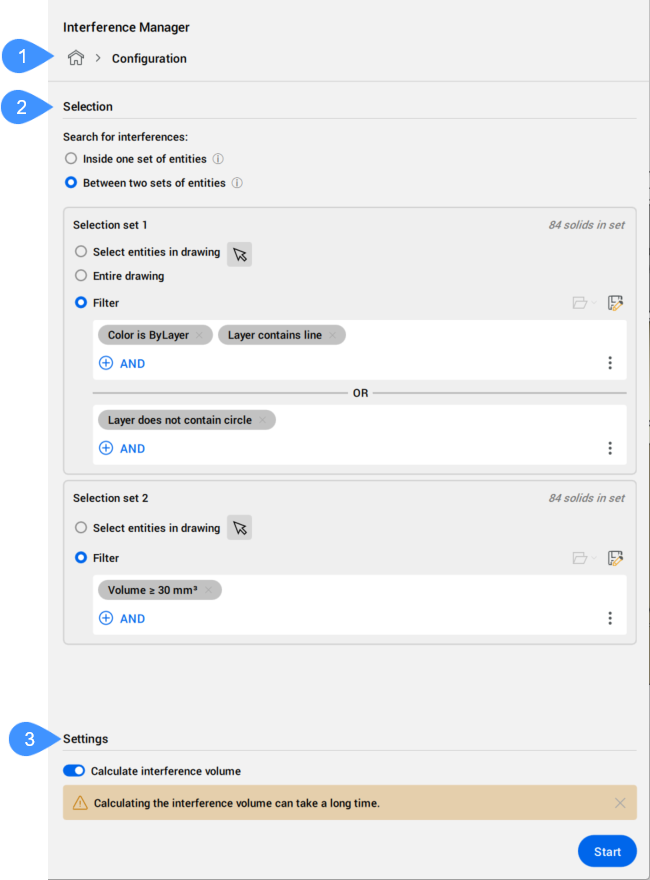
- Home
- Seleção
- Configurações
Home
Exibe as etapas tomadas durante a verificação de interferências. Você pode navegar entre estas clicando na etapa desejada (Configuração ou Resultado), ou fechando o comando INTERFERE e iniciando uma nova varredura.
Seleção
Define as entidades a ser pesquisadas em busca de interferências.
- Dentro de um conjunto de entidades
- Pesquisa por interferências dentro de um conjunto de seleção.
- Entre dois conjuntos de entidades
- Procura por interferência de entidades entre dois diferentes conjuntos de seleção. As interferências entre o mesmo conjunto de seleção são ignoradas.
- Conjunto de seleção
- Define o conjunto de seleção da entidades.
Configurações
- Calcular volume de interferência
- Ativa ou Desativa a opção de calcular o volume da interferência.
Resultados
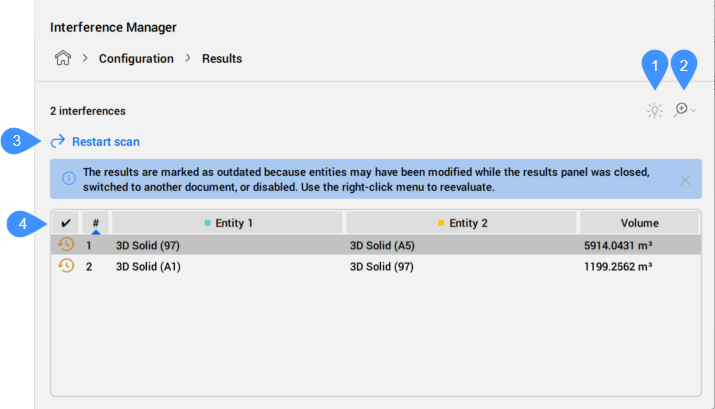
- Destacar as entidades interferentes
- Opções de zoom
- Reiniciar varredura
- Lista das entidades que interferem
- Destacar as entidades interferentes
- Ativa ou Desativa a exibição das entidades interferentes e volumes de interferência na área do desenho, em cores distintas, enquanto o restante das entidades fica transparente. As entidades interferentes são coloridas em ciano e amarelo, enquanto o volume de interferência é vermelho.
- Opções de zoom
- Permite que você escolha uma opção para fazer Zoom automático: Sem Zoom automático, Zoom automático na interferência, ou Zoom automático para os sólidos interferentes.
- Reiniciar varredura
- Reavalia todos os pares de interferência desatualizados na lista de resultados.
- Lista das entidades que interferem
- Lista todos os pares de interferência encontrados entre entidades e exibe os volumes de interferência.
A lista pode ser classificada por qualquer uma de suas colunas. Navegue facilmente através dos pares de interferência usando as teclas acima e abaixo. Selecione uma ou várias linhas para visualizar suas interferências simultaneamente no modelo.
Enquanto mantém aberta a janela Resultados como uma lista de verificação, você pode executar comandos, como DMPUSHPULL ou MANIPULAR para resolver a interferência geométrica.
- Status
- Exibe o status das entidades interferentes.
- Interferência
- Entidades estão interferindo.
- Desatualizado
- Uma das entidades interferentes pode estar desatualizada.
- Posição
- Exibe o número da posição do par de entidades interferentes.
- Entidade 1
- Exibe a primeira entidade no par de entidades interferentes. É colorido em ciano no modelo.
- Entidade 2
- Exibe a segunda entidade no par de entidades interferentes. É colorido de amarelo no modelo.
- Volume
- Exibe o valor do volume de interferência. O volume de interferência é colorido em vermelho no modelo.